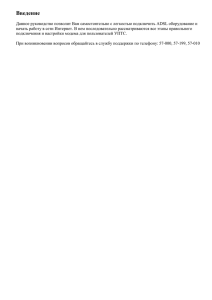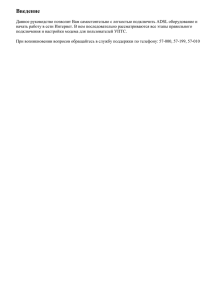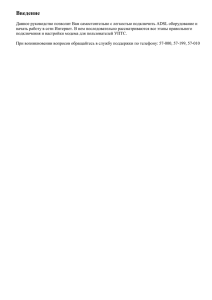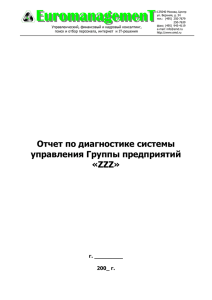dlink 2640_rus - УПТС
advertisement
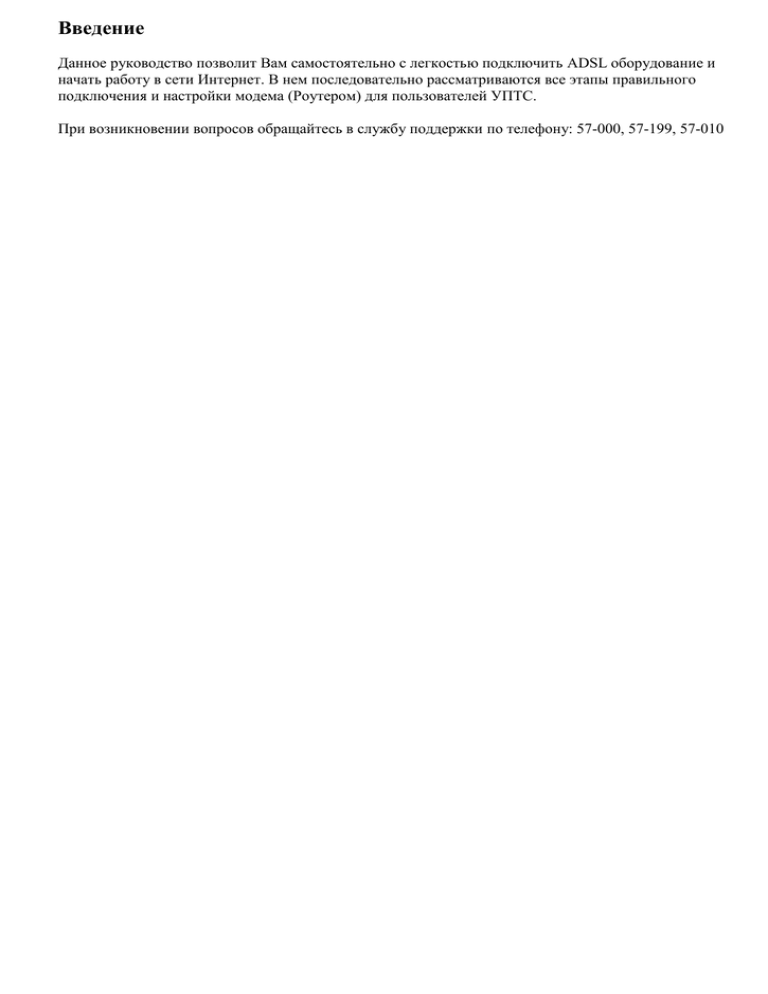
Введение Данное руководство позволит Вам самостоятельно с легкостью подключить ADSL оборудование и начать работу в сети Интернет. В нем последовательно рассматриваются все этапы правильного подключения и настройки модема (Роутером) для пользователей УПТС. При возникновении вопросов обращайтесь в службу поддержки по телефону: 57-000, 57-199, 57-010 1. Подключение оборудования Для подключения ADSL-модема к сети Интернет вам потребуется: ADSL-модем Набор соединительных кабелей Компьютер или Коммутатор Рис. 1 Телефонный кабель Рис. 2 Ethernet-кабель Рис. 3 Блок питания Схема подключения ADSL-модема напрямую к компьютеру Общая схема подключения. Задняя панель модема 2. Настройка оборудования 1. Настройка сетевой карты Внимание! При первоначальной установке модема параметры сетевой карты изменять не нужно, т.к. модем работает с параметрами, присвоенными по умолчанию сетевой карте. В случае если настройки были изменены, или модем был настроен в режиме «bridging» следуйте описанной ниже инструкции по настройке. В случае, если на Вашем компьютере установлена операционная система Windows 95, Windows 98, Windows ME, Windows NT 3.51 или Windows NT 4.0, то в силу того, что поддержка данных продуктов фирмой Майкрософт прекращена, мы не рекомендуем использовать вышеуказанные ОС для работы в Интернет. Используйте более современную операционную систему, например: Windows 2000, Windows XP, Windows Vista, Windows 7 и т.д. Шаг 1. Зайдите в «Пуск» и выбрать пункт «Панель управления». Шаг 2. Меню приводим в подробный вид выбрав меню «Мелкие значки» (в Windows XP «привести к классическому виду») выбираем пункт «центр управления сетями и общим доступом» (в Windows XP «сетевое подключение») Шаг 3. Справа в колонке выбираем пункт «Изменение параметров адаптера» (для Windows XP данный пункт пропускаем) Шаг 4. Правой кнопкой мыши нажимаем по подключению по локальной сети куда подключен модем и выбираем меню свойства. Шаг 6. С «Протокола интернета версии 6» снимаем галочку, выбираем пункт «Протокол интернета версии 4 (TCP/IPv4) и нажимаем свойства. Шаг 5. Выберите опцию «Получить IP-адрес автоматически» и «Получить адрес ДНС сервера автоматически». Нажать «ОК» после проведенных процедур. Теперь сетевая карта (сетевой интерфейс) компьютера настроена соответствующим образом. 2. Настройка модема Шаг 1. Откройте любой браузер (Internet Explorer, Opera и т.д.) и в поле адреса наберите http://192.168.1.1/ (стандартный логин (admin) и пароль (admin)) Шаг 2. В появившемся окошке нужно выбрать вкладку “cеть” Шаг 3. В появившемся окне нажимаем кнопку “Добавить” Шаг 4. Необходимо выбрать тип соединения, прописать: “VCI”, “VPI” и ваш IP адрес, маску подсети, основной шлюз. Оставляем галочку на “NAT” и нажимаем сохранить. Шаг 5. Выбираем пункт “Wi-Fi”, нажимаем на подпункт «Настройки безопасности». Выбираете «Сетевую аунтификацию» и прописываете пароль для беспроводного соединения. Нажимаем кнопку изменить. Шаг 6. Выбираем подпункт «ADSL» в вкладке дополнительно и ставим галочку на «AnnexM». Нажимаем кнопку изменить. Шаг 7. Выбираем подпункт «Серверы имен» в вкладке дополнительно, ставим галочку «вручную» после чего прописываем «DNS». Нажимаем кнопку изменить. Шаг 8. Для сохранения настроек в выкидном меню выбираем пункт «Сохр. и Перезагрузить». Дождитесь загрузки модема. Модем настроен, приятной вам работы. При возникновении вопросов обращайтесь в службу поддержки по телефону: 57-000, 57-199, 57-010 3. Возможные проблемы и их решение После включения сплиттера телефон не работает. Решение: Проблема может быть вызвана тем, что некоторые телефонные аппараты, в частности, немецкого производства, не сертифицированные, используют не две средние жилы телефонного кабеля (именно на это рассчитан микрофильтр), а две крайние. В этом случае необходимо переделать разводку телефонных розеток, к которым подключаются микрофильтр, модем, и соединительный кабель на телефонный аппарат. При поступлении звонка на телефон или при попытке позвонить прерывается соединение с сетью. Если звонка на телефон нет, то все работает. Решение: Такая ошибка чаще всего возникает, если при подключении не все телефонные аппараты были подключены через сплиттер или микрофильтры. Сверьте схему вашего подключения со схемой, представленной в настоящей инструкции. Лампочка DSL мигает или не горит (при этом горит либо лампочка 10М, либо лампочка 100М) Решение: Проблема связана с отсутствием связи с оборудованием компании ООО «УПТС-Воркута». Попробуйте перезагрузить модем (Выключить питание модема и включить вновь). А также проверьте соединение модема со сплиттером, сплиттера с телефонной розеткой. В случае, если все соединения корректны и лампочка DSL мигает или не горит, возможно у вас закончились средства или вы были отключены по техническим причинам. Вам необходимо уточнить свой баланс (т.5-7103). Если он положителен, а лампочка DSL по прежнему мигает или не горит, позвоните в службу технической поддержки ООО «УПТС-Воркута» (т. 5-70-00). Соединение с Интернетом не устанавливается (при этом не горит лампочка LAN 10M/100M) Решение: 1. Убедитесь в правильности подключения модема к компьютеру. 2. Возможно, у Вас отключена сетевая карта. Зайдите в «Сетевые подключения» (Пуск-Панель управления-Сетевые подключения) и проверьте статус подключения. Если «отключено», то щелкните по нему дважды, после чего произойдет включение. Соединение с Интернетом не устанавливается (при этом горят все необходимые лампочки: PWR/SYS, LAN, DSL/ACT) Решение: 1. Проверьте доступность узла http://vorkuta.com. В случае, если Internet Explorer выдает сообщение "невозможно отобразить страницу", переходите к следующему пункту. Если же сайт отобразился, значит, соединение у Вас установлено. 2. Убедитесь в правильности подключения модема к телефонной сети и к компьютеру. 3. Запустите "Командную строку" (Пуск-Выполнить и введите cmd, затем ОК). В появившемся окне проверьте доступность узла следующими командами: a) ping zzz.zzz.zzz.zzz (где zzz.zzz.zzz.zzz Ваш Default Gateway, выданный вам в персональных данных Абонента) Результат работы команды должен выглядеть так (указанные значения могут отличаться): Обмен пакетами с zzz.zzz.zzz.zzz по 32 байт: Ответ от zzz.zzz.zzz.zzz: число байт=32 время=25мс TTL=63 Ответ от zzz.zzz.zzz.zzz: число байт=32 время=25мс TTL=63 Ответ от zzz.zzz.zzz.zzz: число байт=32 время=25мс TTL=63 Ответ от zzz.zzz.zzz.zzz: число байт=32 время=25мс TTL=63 Статистика Ping для zzz.zzz.zzz.zzz: Пакетов: отправлено = 4, получено = 4, потеряно = 0 (0% потерь), Приблизительное время передачи и приема: наименьшее = 25мс, наибольшее = 25мс, среднее = 25мс б) ping ns.inar.ru C:\Documents and Settings\>ping ns.vorkuta.ru При проверке связи не удалось обнаружить узел ns.vorkuta.ru. Проверьте имя узла и повторите попытку. В случае, если вариант "a" работает корректно, а в варианте "б" ответы не соответствуют приведенным (например, выдается ответ о том, что не удалось обнаружить узел), то это означает, что на Вашем сетевом адаптере или в самом модеме (в разделе LAN - DHCP) не указаны DNS сервера (192.168.123.1 и 217.150.34.129).